스텝 01 파일 추가 클릭하여 변환을 원하는 파일을 불러옵니다.
[무료] MKV to MP4 변환하는 방법

스마트폰 시대에는 휴대폰으로 언제 어디서나 동영상을 보거나 음악을 듣는 것이 더 편리합니다. 인터넷에서 동영상을 내려받거나 동영상을 보다가 MKV 파일을 만날 수 있습니다. MKV는 매우 괜찮은 동영상 포맷이지만 동영상의 표준 포맷이 아니어서 모든 동영상 플레이어에서 재생할 수 없습니다. 그래서 사람들이 MKV to MP4 변환하는 도구들을 찾게 됩니다. 이 문장는 이러한 도구를 찾는 분들에게 유용한 정보를 전달하여 파일 변환을 쉽고 빠르게 해결 할 수 있도록 도움을 드리고자 합니다.
파트1: MKV란?

MKV(Matroska VideoFile)는 다양한 인코딩된 비디오와 16개 이상의 다양한 포맷의 오디오와 언어가 다른 자막을 하나의 Matroska Media 파일로 포장하는 새로운 멀티미디어 패키지 포맷입니다. 오픈 소스 중 하나인 멀티미디어 패키지 포맷이기도 합니다. 마트로스카는 동시에 매우 좋은 인터랙티브 기능을 제공할 수 있으며 MPEG보다 편리하고 강력합니다.
Matroska의 가장 큰 특징은 다양한 장르의 인코딩된 영상, 오디오, 자막 스트리밍, 심지어 RealMedia, QuickTime과 같은 스트리밍까지 모두 수용한다는 것입니다. 전통적인 미디어 패키지의 포맷을 대대적으로 뒤집었다고 할 수 있습니다.
파트2: MKV와 MP4의 차이점
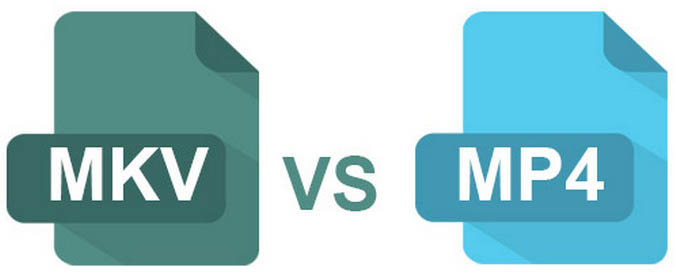
MKV와 MP4는 지원하는 동영상 포맷, 오디오 포맷, 지원하는 모바일 기기 등에서 차별화를 뒀습니다.
비디오와 오디오 포맷의 경우 MKV는 어떤 포맷을 지원하며 MP4는 다수의 MPEG 포맷을 지원합니다. 모바일 장치 지원의 경우 MKV는 모바일 장치를 거의 지원하지 않으며 MP4는 모든 모바일 장치를 지원합니다.
두 형식의 구체적인 차이는 다음과 같습니다:
파일 포맷 |
MKV |
MP4 |
|---|---|---|
비디오 품질 |
고화질 재생으로 블루레이 동영상이 추천하는 패키지 포맷 | 좋은 비디오 품질 |
지원되는 미디어 플레이어 |
대부분의 주류 미디어 플레이어 지원 | 거의 모든 주류 미디어 플레이어 지원 |
지원되는 모바일 장치 |
일부 모바일 장치만 지원 | 휴대폰, 아이패드등 거의 모든 모바일 기기 지원 |
인기 동영상 파일 포맷인 MKV는 수많은 동영상 코덱과 호환된다는 장점이 있지만 저작권 제한이 없어 공식 배포되는 동영상에는 MKV를 채택하지 않고, 시중에 MKV 포맷을 지원하는 동영상 재생기도 흔치 않습니다.
따라서 MKV 포맷의 동영상을 보려면 MP4처럼 비교적 흔한 포맷으로 바꿔야 합니다.
파트3: MKV를 MP4로 쉽게 변환하는 법 -HitPaw Univd
최근에 새롭게 출시된 변환 프로그램 중 온라인 웹사이트에서 제공하는 기능을 보면 대부분 용량의 한계와 속도의 한계 그리고, 개수의 한계를 느끼게 됩니다. 아무리 사이트에 광고가 없다고 하여도 온라인에 동영상 파일을 올린다는 것은 뭔가 불안정해 보일 수도 있습니다.
그래서 가장 쉽고 빠르면서 편리한 방식의 HitPaw Univd (HitPaw Video Converter)를 추천하자고 하는데요, 설치형 파일 변환기를 사용하는 것이 용량의 제한이 없고, 속도도 빠르며, 여러 개를 동시에 해도 문제되지 않고, 인터넷 연결까지 필요 없습니다.
다음 방법을 따라서 진행하세요.
스텝 02 원하는 파일 형식을 지정 하면 됩니다.
MKV to mp4을 원하는 경우, “MP4 변환”을 클릭하면 팝업메뉴로 파일 형식 리스트가 나오는데 MP4 이외에 다른 것을 원한 다면 해당하는 파일 형식을 선택하도록 합니다.
스텝 03 MKV to MP4 변환 작업 시작합니다.
변환이 시작되면 초고속으로 진행이 되며 빠르게 작업이 완료 됩니다. 변환이 완료되면 “변환완료” 탭으로 이동하여 해당 파일의 폴더를 열거나 편집으로 들어가세요.
마무리
이 글에서는 HitPaw Univd (HitPaw Video Converter) 프로그램을 이용하여 MP4 형식으로 mkv를 변환하는 방법을 소개시켰습니다. 한번 체험해보세요.
- 불만족 시 30일이내 100% 환불해 드립니다
- 제품 질량과 스피드로 가치를 입증합니다













여기에서 토론에 참여하고 의견을 공유하세요.
코멘트를 남겨주세요
HitPaw 기사에 대한 리뷰 작성